热门标签:
Word图片如何批量对齐

转转大师PDF转换器
支持40多种格式转换,高效办公
操作步骤如下:
(1)点击【开始】-【编辑】组中的“替换”按钮,或直接按【Ctrl+H】快捷键打开”查找与替换“对话框。
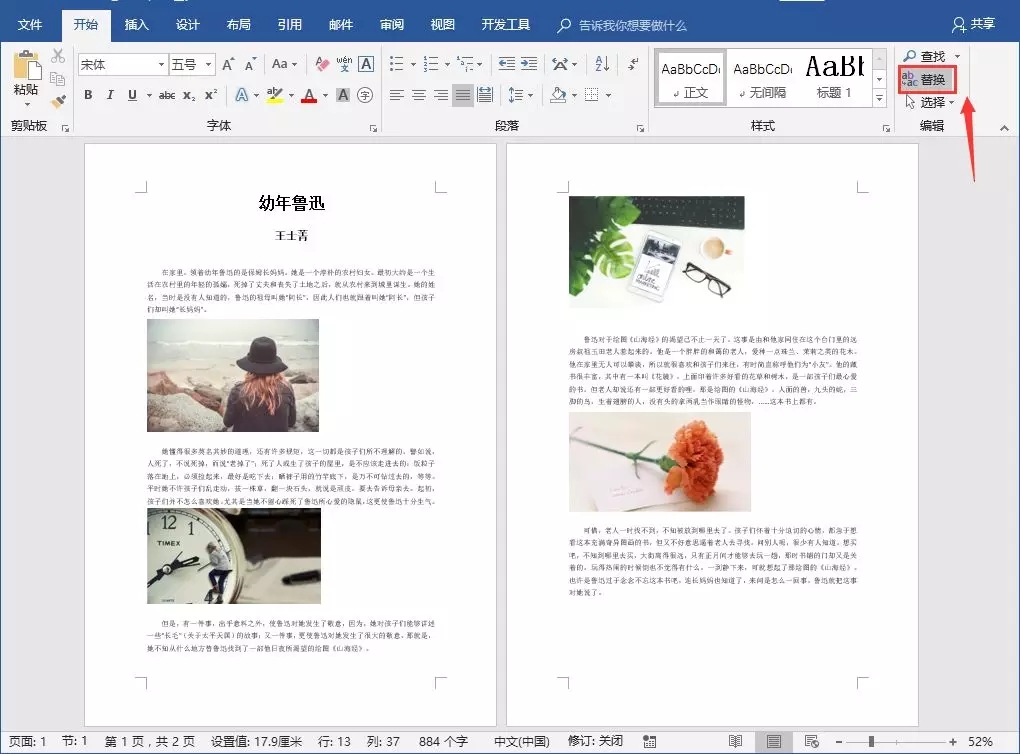
(2)在”查找内容“文本框中输入“^g”,然后将鼠标光标定位到”替换内容“文本框,再点击【更多】-【格式】按钮,在弹出的菜单中选择“段落”命令。
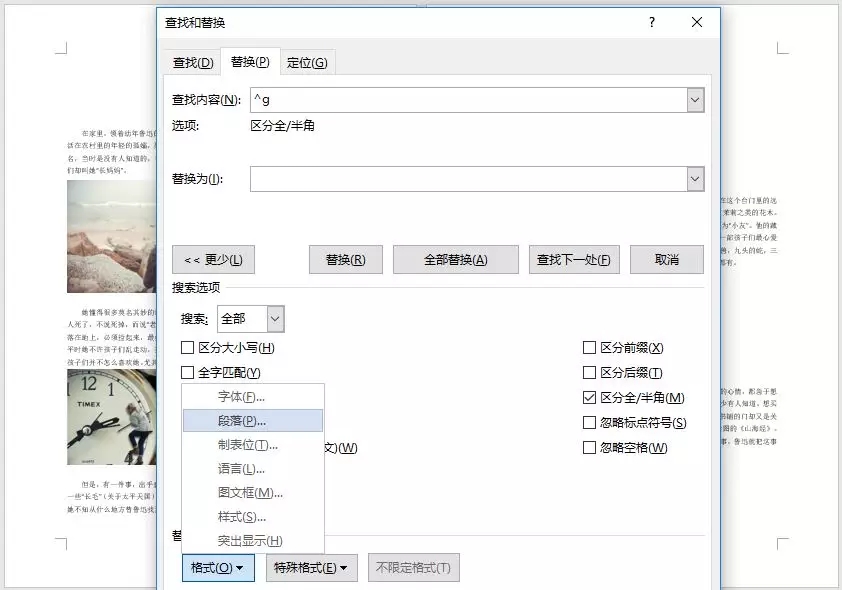
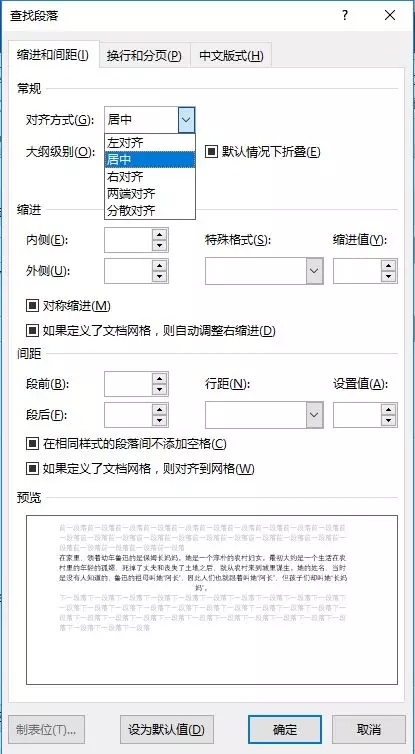
(4) 返回“查找与替换”对话框,点击“全部替换”按钮。
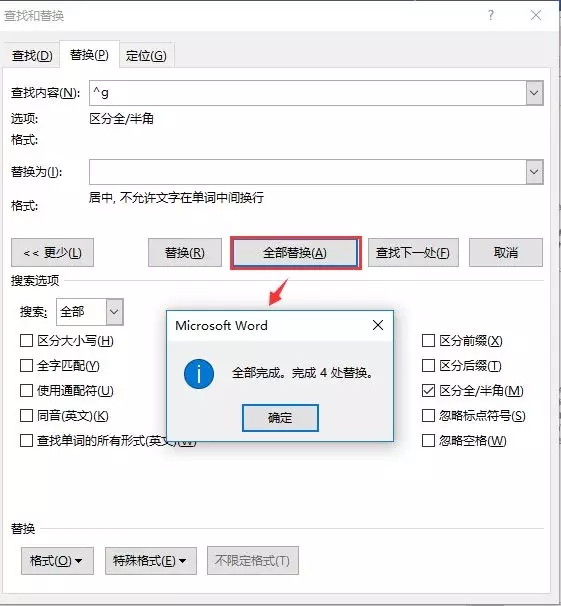
(5)即批量更改图片对齐方式了。关闭对话框,效果如图所示。
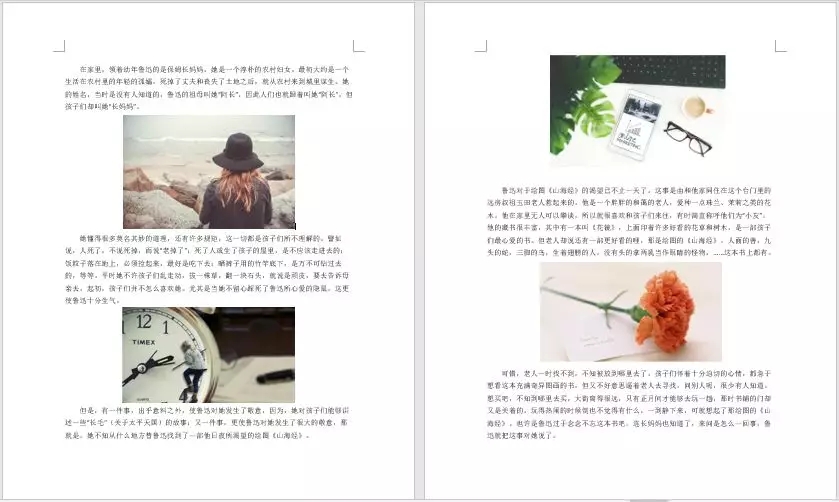
技巧提示:如果想要图片左对齐、右对齐,只需在查找替换时,将“对齐方式”中设置为对应的对齐方式即可。
小伙伴,快动手试试吧!
(1)点击【开始】-【编辑】组中的“替换”按钮,或直接按【Ctrl+H】快捷键打开”查找与替换“对话框。
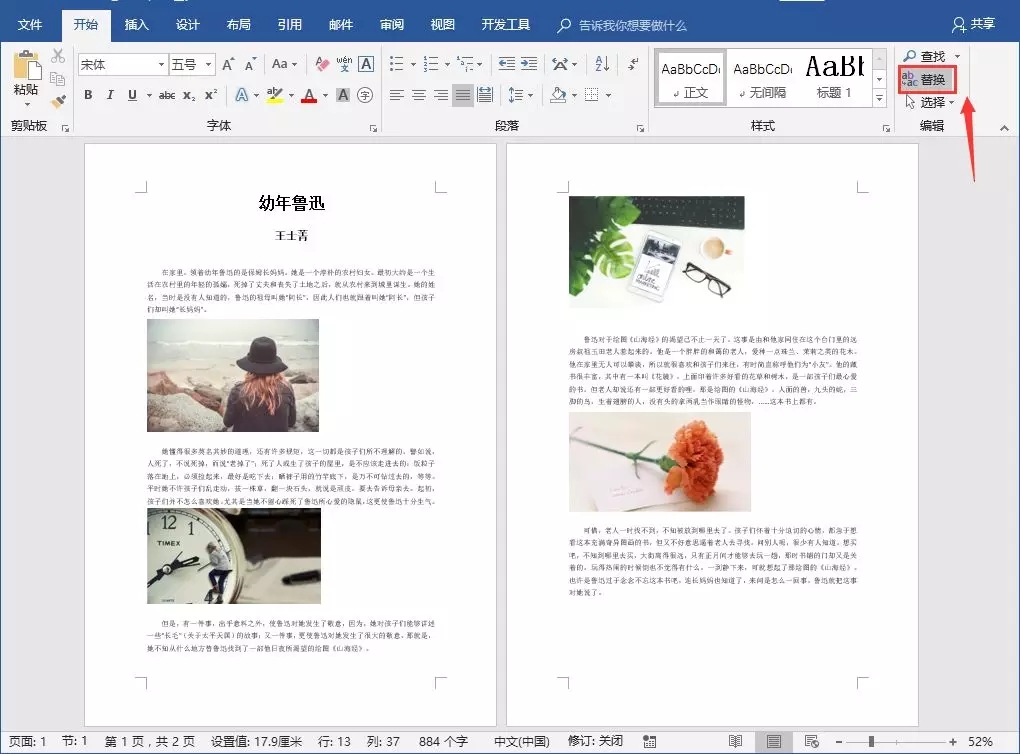
(2)在”查找内容“文本框中输入“^g”,然后将鼠标光标定位到”替换内容“文本框,再点击【更多】-【格式】按钮,在弹出的菜单中选择“段落”命令。
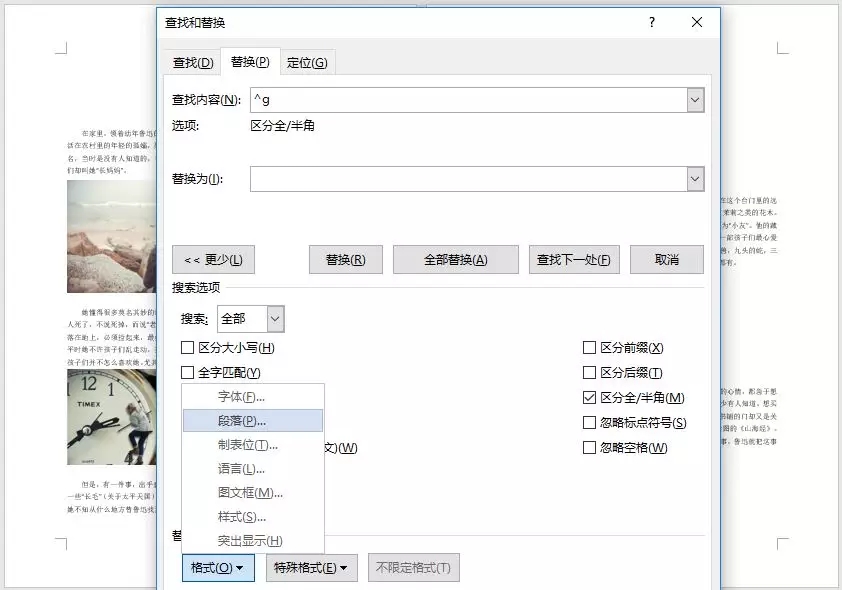
(3)打开“查找段落 ”对话框,在“缩进和段落”选项卡的“对齐方式”列表中选择“居中”,点击"确定"按钮。
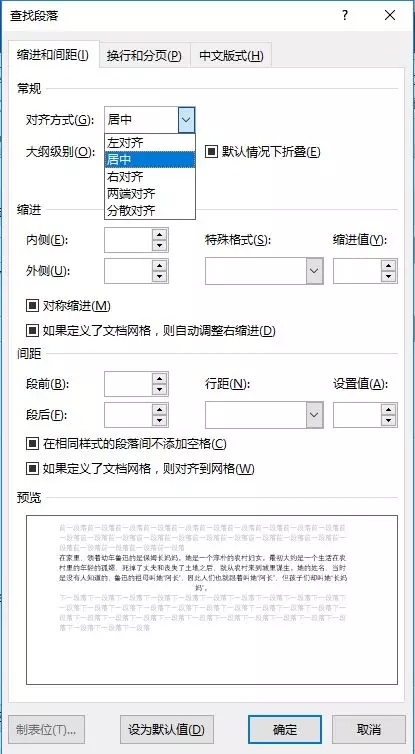
(4) 返回“查找与替换”对话框,点击“全部替换”按钮。
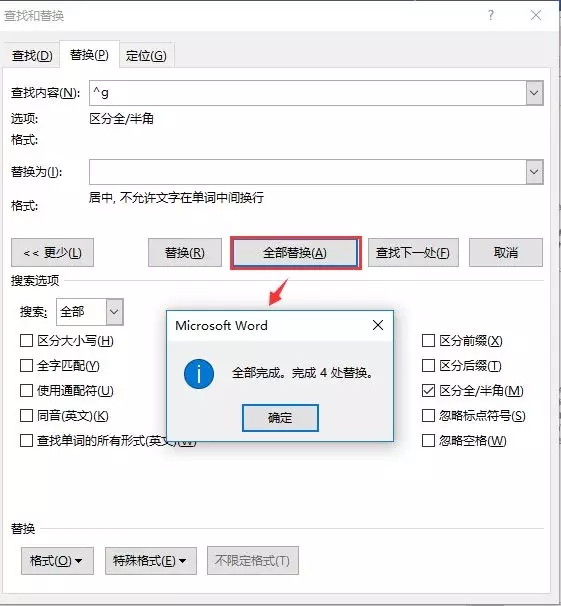
(5)即批量更改图片对齐方式了。关闭对话框,效果如图所示。
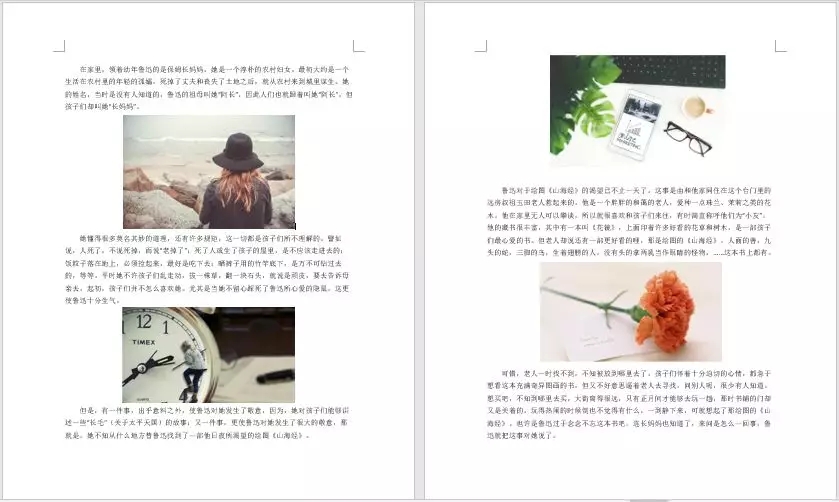
技巧提示:如果想要图片左对齐、右对齐,只需在查找替换时,将“对齐方式”中设置为对应的对齐方式即可。
小伙伴,快动手试试吧!
上一篇:如何让你的word图片与众不同?
下一篇:Word插入图片的几种方法


 马上下载
马上下载
 闽公网安备 闽ICP备16005963号-3
闽公网安备 闽ICP备16005963号-3